91助手广告弹窗提醒怎么关闭
时间:2025-07-15 作者:游乐小编
安装91助手后,电脑频繁弹出广告窗口,即使手动关闭,过段时间仍会再次出现,影响使用体验。
1、 打开91助手程序,点击界面中的设置按钮,如图所示。
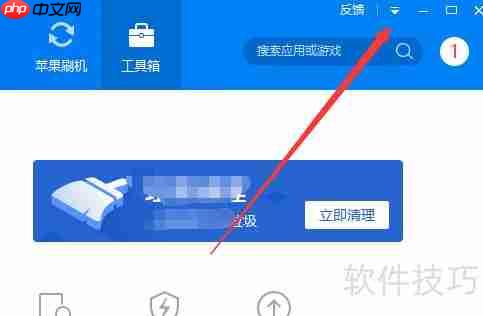
2、 在弹出的菜单中选择“设置”选项进入配置界面。
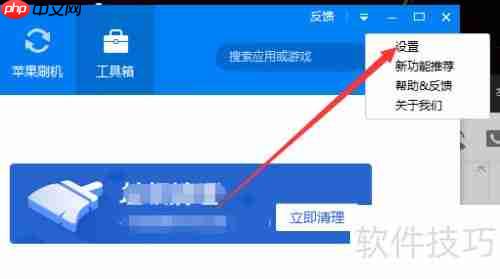
3、 进入设置页面后,点击“通知设置”进入相关配置项。
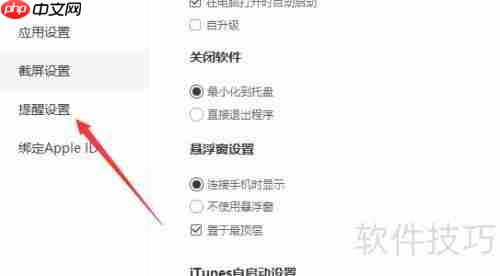
4、 找到“显示资源弹窗”和“显示桌面右下角弹窗”两个选项,并取消勾选。
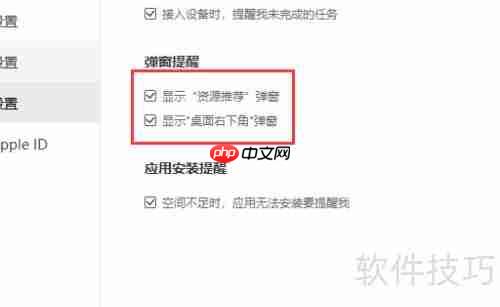
5、 设置完成后,点击下方的“应用并保存”按钮,以确保更改生效,从而避免广告弹窗干扰。
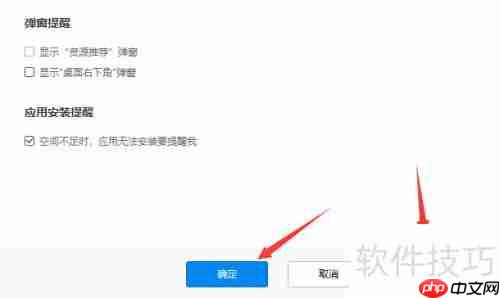
6、 再次打开91助手,点击设置按钮。
7、 然后选择“设置”功能项。
8、 接着进入“提醒设置”页面。
9、 关闭“显示资源弹窗”和“桌面右下角弹窗”的选项。
10、 最后点击“应用并保存”完成设置。
相关攻略
更多 - 百度手机助手如何清理安装包 07.15
- PPT中快速排版多张图片的方法 07.15
- XY苹果助手iPhone电池医生功能介绍 07.15
- 电脑版360桌面助手下载方法 07.15
- wps 会员怎么开通?wps 会员开通教程 07.15
- XY苹果助手备份照片教程 07.15
- 免费观看行情网站的入口 永久免费观看影视行情网站的手机入口 07.15
- 360手机助手下载方法简介 07.15
热门推荐
更多 热门文章
更多 -

- 神角技巧试炼岛高级宝箱在什么位置
-
2021-11-05 11:52
手游攻略
-

- 王者荣耀音乐扭蛋机活动内容奖励详解
-
2021-11-19 18:38
手游攻略
-

- 坎公骑冠剑11
-
2021-10-31 23:18
手游攻略
-

- 原神卡肉是什么意思
-
2022-06-03 14:46
游戏资讯
-

- 《臭作》之100%全完整攻略
-
2025-06-28 12:37
单机攻略
























